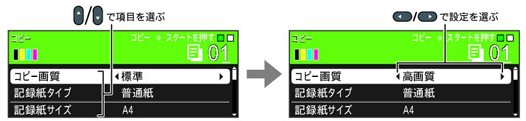いろいろなコピー
いろいろなコピー
 設定を変えてコピーする
設定を変えてコピーする
![[コピー]](images/k015.jpg) を押して表示される画面で、コピーの設定を変更できます。ここで変更した内容は、コピー後に元に戻ります。
を押して表示される画面で、コピーの設定を変更できます。ここで変更した内容は、コピー後に元に戻ります。
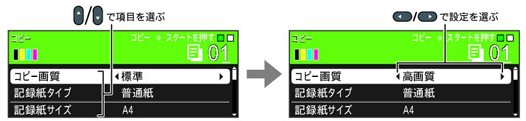
|
(1)コピー画質
|
|
コピーの画質を設定します。設定を保持することもできます。
・
【高速】
速くコピーしたい場合に選びます。
・
【標準】
通常のコピーを行う場合に選びます。
・
【高画質】
写真やイラストなどをよりきれいにコピーする場合に選びます。
※
1部コピーと複数部コピーでは、画質が異なることがあります。
※
【高速】に設定していても、インク節約モード、ブックコピー、透かしコピー、裏写り除去コピーを設定しているときは、コピーに時間がかかることがあります。
|
|
(2)記録紙タイプ
|
|
使用する記録紙に合わせて、記録紙タイプを設定します。
【普通紙/インクジェット紙/ブラザーBP71光沢/ブラザーBP61光沢/その他光沢/OHPフィルム】
※
【記録紙トレイ選択】で【記録紙トレイ#2】が選択されている場合は設定できません。(MFC-J6710CDWのみ)
|
|
(3)記録紙サイズ
|
|
使用する記録紙に合わせて、記録紙サイズを設定します。
【A3/B4/A4/A5/B5/ハガキ/2L判/L判】
|
|
(4)記録紙トレイ選択(MFC-J6710CDWのみ)
|
|
コピー時に使用する記録紙をセットしたトレイを設定します。
【記録紙トレイ#1/記録紙トレイ#2/自動選択】
※
【レイアウトコピー】で【ポスター(2 x 1)/ポスター(2 x 2)/ポスター(3 x 3)】が選択されている場合は設定できません。記録紙は、記録紙トレイ1から給紙されます。
|
|
(5)拡大/縮小
|
|
倍率を変更してコピーします。
設定を保持することもできます。
【100%】
【拡大】
・
【113% L判⇒ハガキ】*1
・
【115% B4⇒A3,B5⇒A4】
・
【123% A4⇒B4】
・
【141% A4⇒A3,B5⇒B4】
・
【204% ハガキ⇒A4】
・
【240% L判⇒A4】
【縮小】
・
【40% A4⇒L判】
・
【46% A4⇒ハガキ】
・
【69% A3⇒A4, B4⇒B5】
・
【81% B4⇒A4】
・
【86% A3⇒B4, A4⇒B5】
【用紙に合わせる】*2
【カスタム(25-400%)】*3
|
拡大/縮小とレイアウトコピーは同時に設定できません。
*1 L判タテ向きの写真(127mm×89mm)をハガキにフィットさせます。
*2 選択した用紙のサイズに合わせて自動的に倍率が設定されます。【用紙に合わせる】は次のような制約があります。
・
原稿を読み取るときに3°以上傾いている場合、サイズを検知できず、適切にコピーできない場合があります。
・
ソートコピー、レイアウトコピー、両面コピー、裏写り除去コピー、ブックコピー、透かしコピーと同時に設定できません。
*3 ダイヤルボタンで直接倍率を入力し、![[OK]](images/k020.jpg) を押します。 を押します。
|
|
(6)コピー濃度
|
|
コピーの濃度を調整します。5段階の調整ができます。![[右キー]](images/k024.jpg) を押すと濃くなり、 を押すと濃くなり、![[左キー]](images/k023.jpg) を押すと薄くなります。設定を保持することもできます。 を押すと薄くなります。設定を保持することもできます。
|
|
(7)スタック/ソートコピー
|
|
複数部コピーをするとき、一部ごと(ソートコピー)、ページごと(スタックコピー)にまとめてコピーできます。 ⇒スタック/ソートコピーする
|
|
(8)レイアウトコピー
|
|
複数の原稿を1枚の記録紙に割り付けてコピーしたり、原稿をポスターサイズに拡大してコピーしたりできます。設定を保持することもできます。
⇒レイアウトコピーする
|
|
(9)傾き補正
|
|
原稿台ガラスに原稿をセットしてコピーするときに、原稿の傾きを自動的に補正します。
⇒原稿の傾きを補正してコピーする
|
|
(10)両面コピー
|
|
片面2枚の原稿を両面1枚にコピーできます。とじ辺と原稿の向きの設定により裏面のコピー方向が選べます。
⇒両面コピーする
|
|
(11)便利なコピー設定
|
|
その他のいろいろなコピーができます。
・
インク節約モード
文字や画像などの内側を薄く印刷して、インクの消費量を抑えます。
⇒インクを節約してコピーする
・
裏写り除去コピー
コピー時の裏写りを軽減します。
⇒裏写りを軽減してコピーする
・
ブックコピー
原稿台ガラスに本のようにとじた原稿をセットするとき、とじ部分の影や原稿セットの傾きを修正してコピーできます。
⇒ブックコピーする
・
透かしコピー
コピー画像にロゴやテキストなど、設定した画像を同時に追加できます。
⇒コピーに文字や画像を重ねる
|
|
(12)設定を保持する
|
(1) ![[コピー]](images/k015.jpg) を押して表示される画面で、初期値にしたい設定に変更する
保持できる設定は以下のとおりです。
・
コピー画質
・
記録紙トレイ選択(MFC-J6710CDWのみ)
・
拡大/縮小
・
コピー濃度
・
レイアウトコピー
・
傾き補正
・
両面コピー
・
インク節約モード
・
裏写り除去コピー
(2) ![[上下キー]](images/k035.jpg) で【設定を保持する】を選び、 ![[OK]](images/k020.jpg) を押す
◆【設定を保持しますか?/はい ⇒1を押してください/いいえ ⇒2を押してください】と表示されます。
(3) ![[1]](images/k001.jpg) を押す
◆変更した設定が初期値として登録されます。
|
|
(13)設定をリセットする
|
|
コピーの設定をお買い上げ時の状態に戻します。
|
![]() を押して表示される画面で、コピーの設定を変更できます。ここで変更した内容は、コピー後に元に戻ります。
を押して表示される画面で、コピーの設定を変更できます。ここで変更した内容は、コピー後に元に戻ります。